修復 CoD Black Ops 2 未處理的異常捕獲錯誤
已發表: 2022-06-24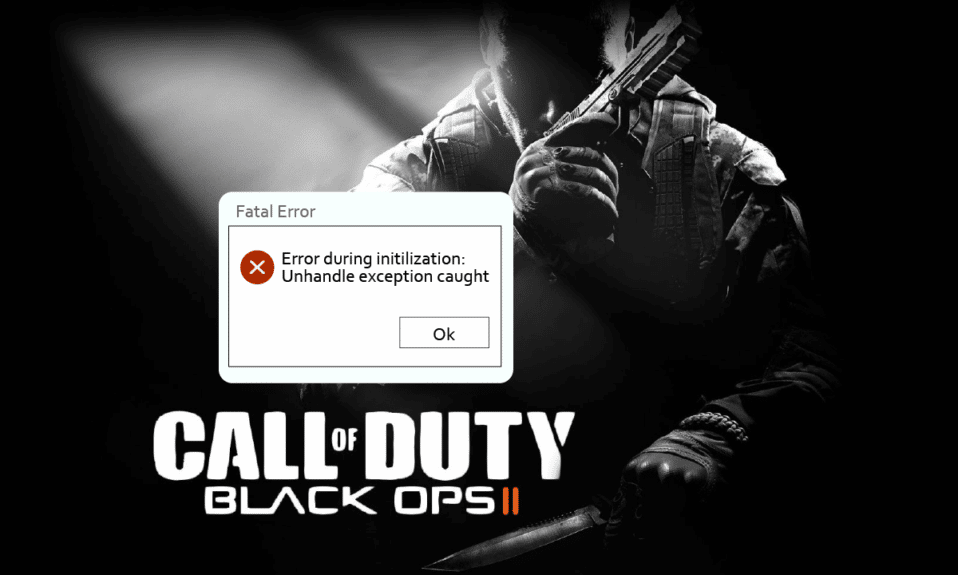
有些遊戲一直深受用戶喜愛,其中之一就是《使命召喚:黑色行動II》。 這是一款付費遊戲,可在 Steam 應用程序上使用。 但是,有一個問題會中斷流式傳輸,即捕獲 CoD Black Ops 2 未處理的異常。 該問題可能會立即彈出並破壞您的遊戲體驗,因此,在本文中,我們將了解消除相同問題的方法。 閱讀文章直到最後,了解修復 Black Ops 2 未處理異常捕獲 Windows 10 問題的方法。
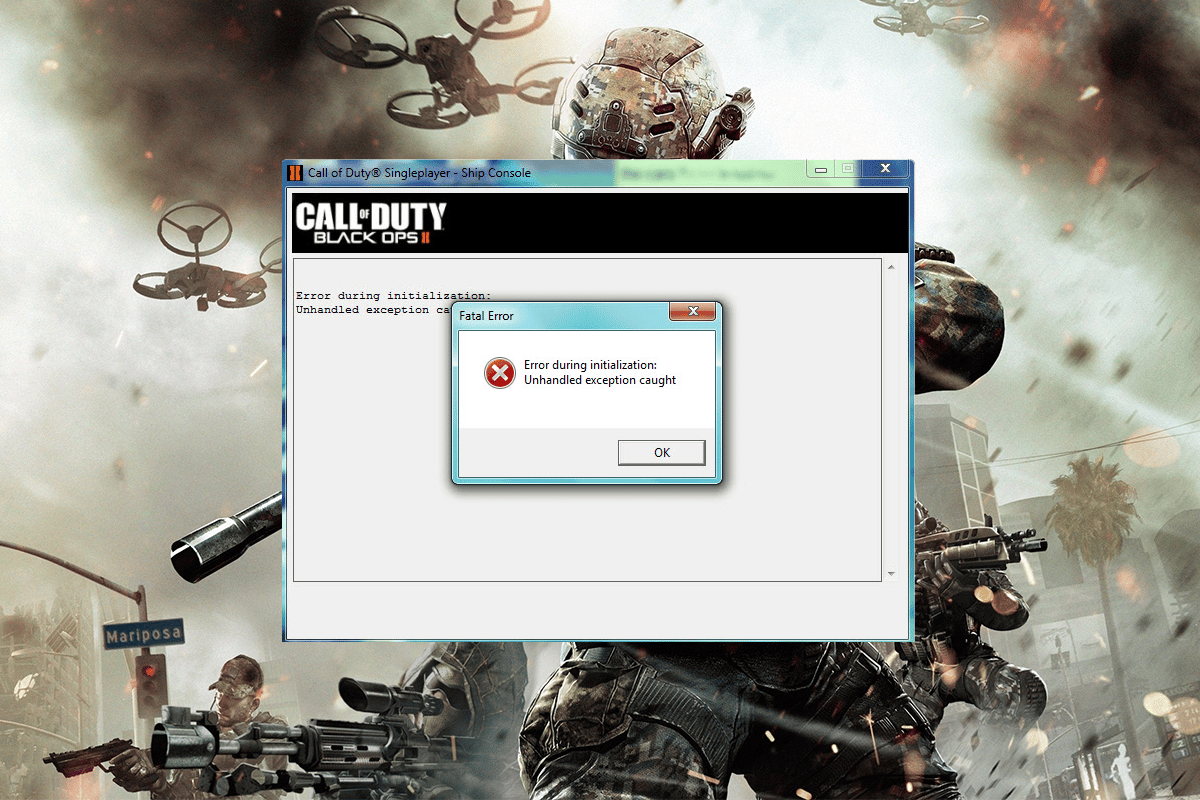
內容
- 如何在 Windows 10 中修復 CoD Black Ops 2 未處理的異常捕獲錯誤
- 方法一:修改兼容性設置
- 方法 2:運行正確的 Visual C 庫和 DirectX 版本
- 方法三:重新下載可執行文件
- 方法 4:重置默認設置
如何在 Windows 10 中修復 CoD Black Ops 2 未處理的異常捕獲錯誤
本節列出了 Steam 應用程序上的 Black Ops II 遊戲可能出現未處理異常問題的原因。
- 庫文件安裝不當 -與 Black Ops II 遊戲相關的庫文件(例如 Visual C 和 DirectX)可能尚未安裝在 PC 上。
- 不兼容的 Windows 更新 -使用舊遊戲的大多數問題都是由新的 Windows 10 更新引起的。 操作系統和 Black Ops II 遊戲之間的不兼容問題可能會導致此問題。
方法一:修改兼容性設置
用於修復 Black Ops 2 未處理異常捕獲問題的第一個選項是在兼容的 Windows 版本中運行遊戲。 請按照以下步驟在您的 PC 上以兼容模式運行遊戲。
1. 點擊Windows 鍵,輸入steam並點擊打開文件位置選項。
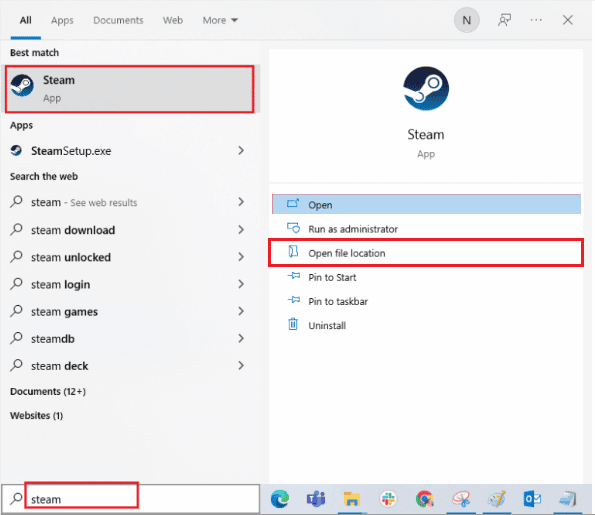
2. 右鍵單擊 Windows 資源管理器位置中的應用程序文件,然後單擊顯示列表中的屬性選項。
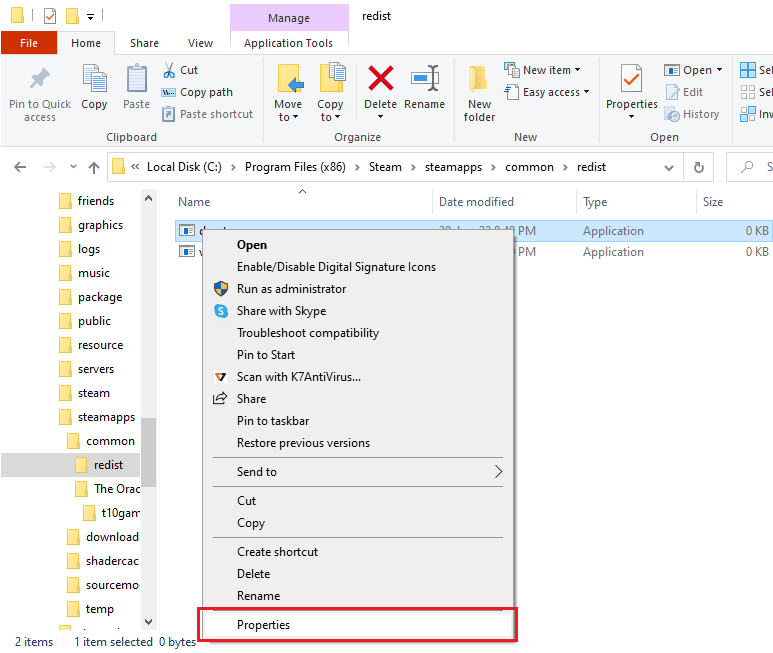
3. 導航到屬性窗口上的兼容性選項卡,選中標記為以兼容模式運行此程序的框,然後從下拉菜單中選擇Windows 8 ,如下所示。
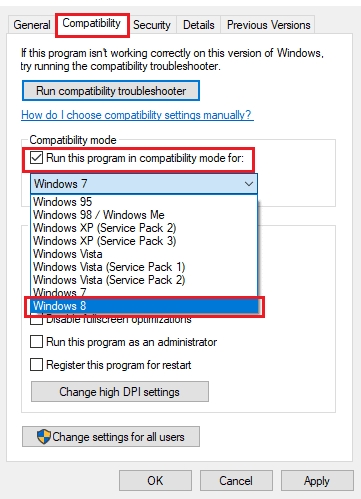
4. 單擊應用,然後單擊確定按鈕以兼容模式運行使命召喚:黑色行動 II 遊戲。
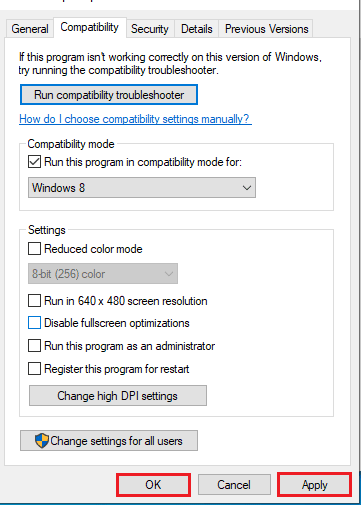
另請閱讀:修復 Windows 10 中的 Steam 缺少文件權限
方法 2:運行正確的 Visual C 庫和 DirectX 版本
Visual C 庫和 DirectX 版本的不正確安裝可能會導致 Steam 應用程序出現 Black Ops 2 未處理的異常捕獲問題。 您必須手動運行本地保存在 PC 上的庫文件才能解決此問題。
1. 從Windows 搜索欄打開Steam應用程序。
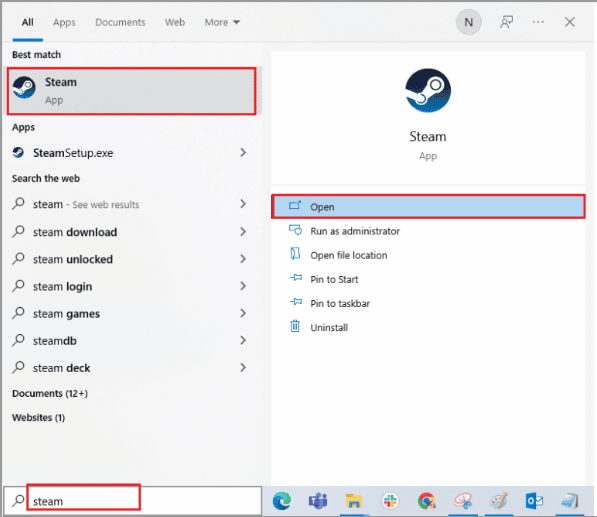
2. 導航到 Steam 應用主頁上的LIBRARY選項卡,右鍵單擊Call of Duty: Black Ops II遊戲文件,然後在顯示的菜單上單擊Properties...選項。
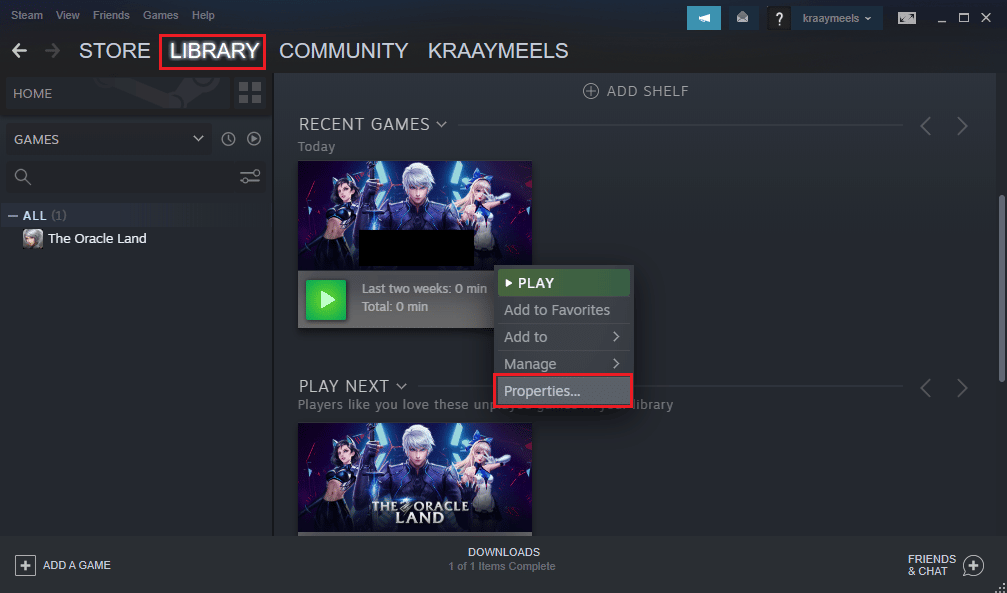
3. 單擊下一個窗口左側窗格中的LOCAL FILES選項卡,然後單擊Browse...按鈕。
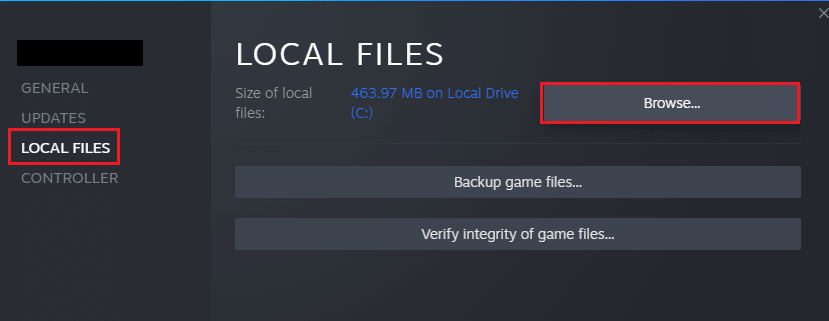
4. 在 Windows 資源管理器打開的位置雙擊redist文件夾,打開 redist 文件夾。
注意:位置路徑將是This PC > Local Disk (C:) > Program Files (x86) > Steam > steamapps > common > Call of Duty Black Ops II 。
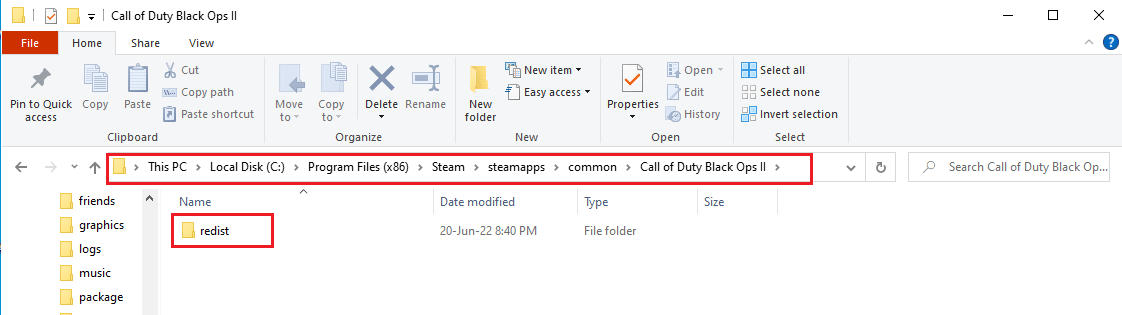
5A。 雙擊vcredist_x86.exe文件以運行遊戲的正確 Visual C 庫並按照屏幕上的說明進行操作。
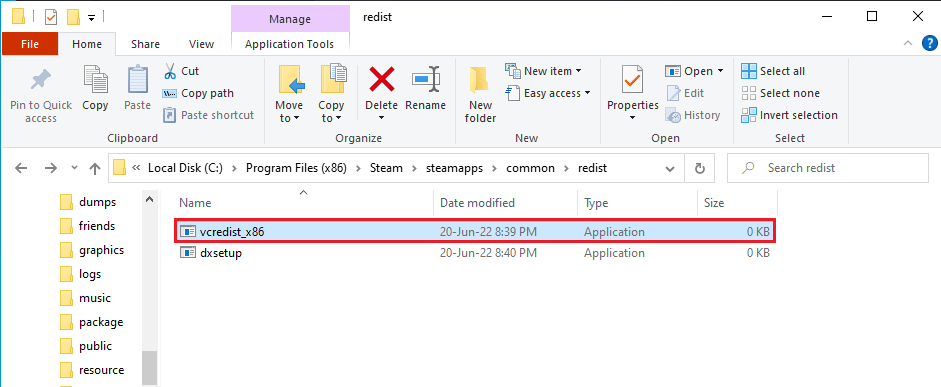
5B。 雙擊dxsetup.exe文件以運行正確的 DirectX 版本的遊戲並按照屏幕上的說明進行操作。
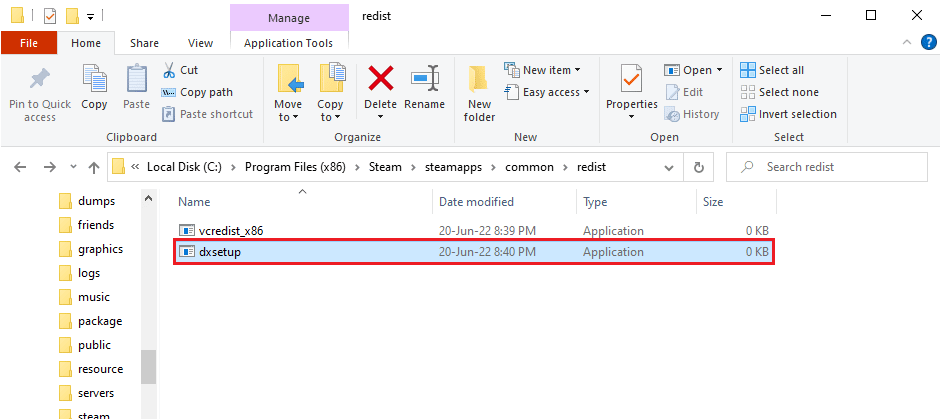
另請閱讀:修復 Steam 內容文件鎖定錯誤
方法三:重新下載可執行文件
遊戲文件安裝不當可能會導致 Steam 應用程序出現 Black Ops 2 未處理異常捕獲問題。 要解決此問題,您可以嘗試刪除 PC 上本地保存的所有可執行文件,然後使用 Steam 應用重新下載它們。

1. 啟動Steam應用程序。
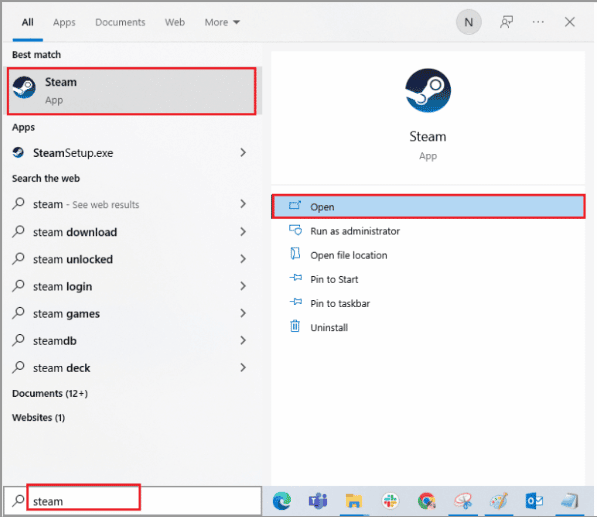
2. 導航到LIBRARY選項卡,右鍵單擊Call of Duty: Black Ops II遊戲,然後單擊顯示菜單上的Properties...選項。
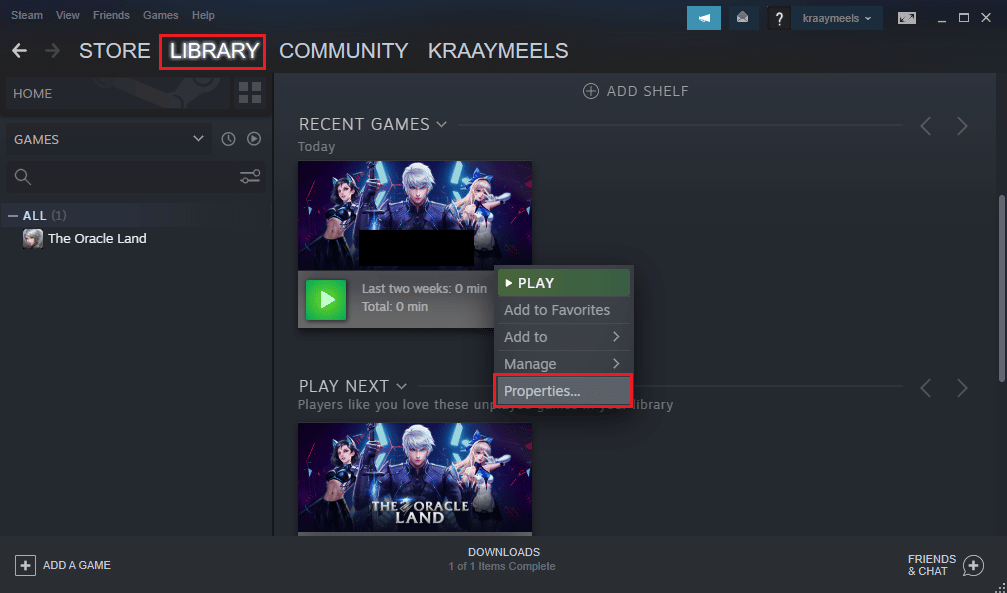
3. 單擊下一個窗口左側窗格中的LOCAL FILES選項卡,然後單擊Browse...按鈕。
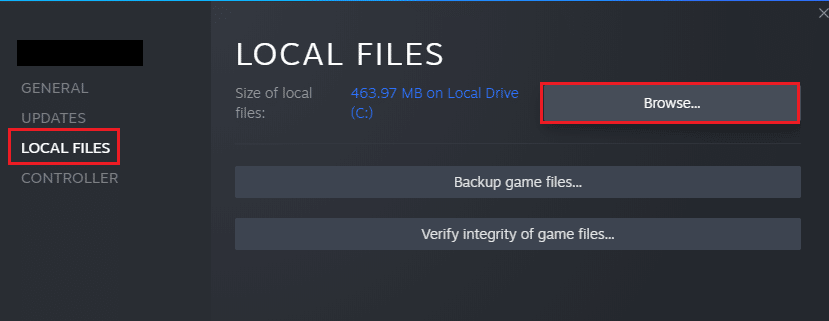
4A。 右鍵單擊t6mp.exe文件,然後單擊顯示的列表中的刪除選項以刪除該文件。
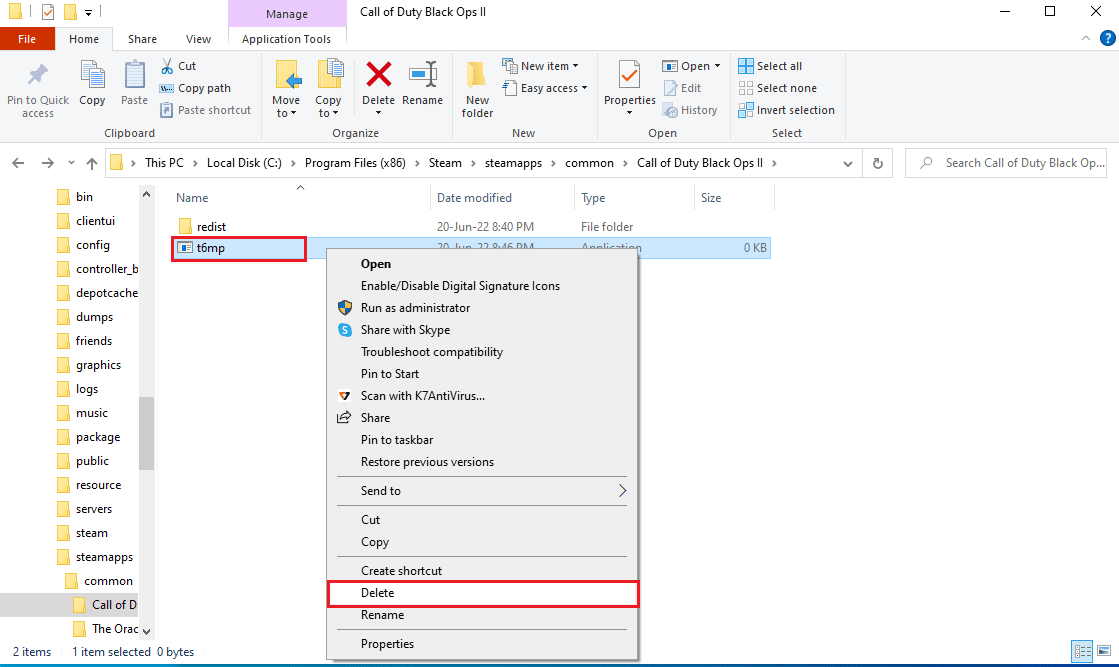
4B。 右鍵單擊iw6mp64_ship.exe文件,然後單擊列表中的刪除選項。
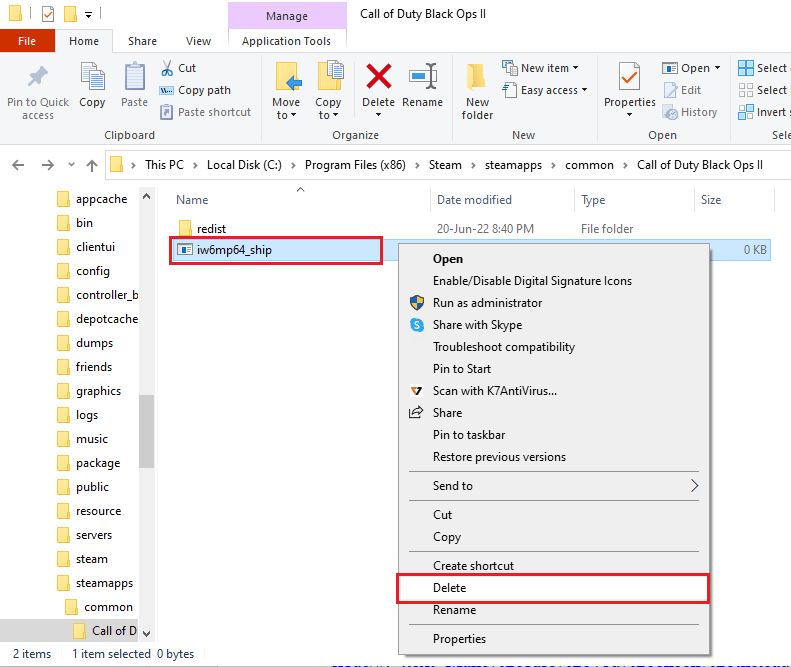
5. 在 Steam 應用中返回使命召喚:黑色行動 II 遊戲的LOCAL FILES窗口,點擊驗證遊戲文件的完整性…按鈕重新下載遊戲文件。
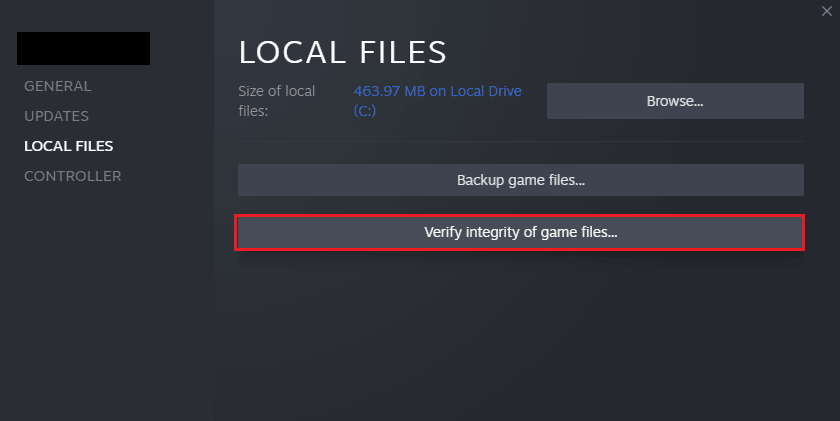
6. 驗證完成後,您將在同一窗口中看到所有文件驗證成功消息。
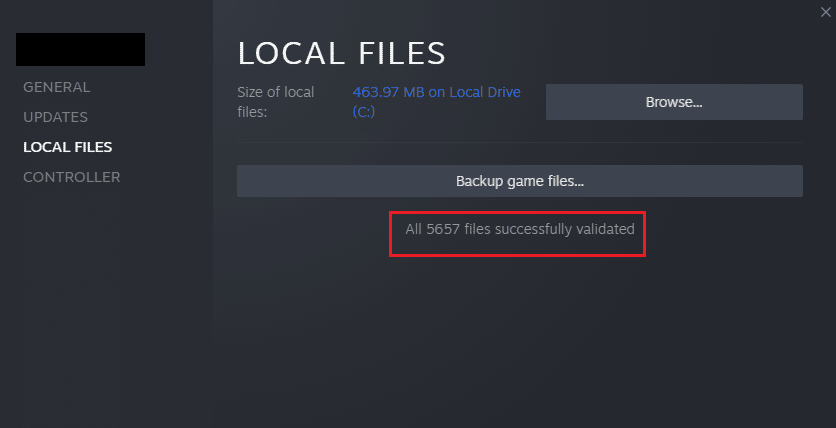
另請閱讀:如何備份 Steam 遊戲
方法 4:重置默認設置
有時,Black Ops 2 捕獲未處理異常的問題可能是由於眾多玩家遊戲模式。 要解決此問題,您可以嘗試將 Steam 應用上的 Black Ops II 遊戲的遊戲模式重置為默認設置。
1. 從Windows 搜索欄啟動 Steam應用程序。
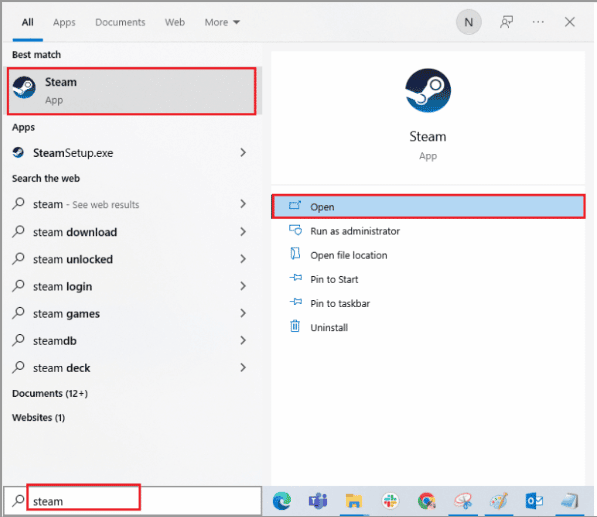
2. 導航到LIBRARY選項卡,右鍵單擊Call of Duty: Black Ops II遊戲,然後單擊顯示菜單上的Properties...選項。
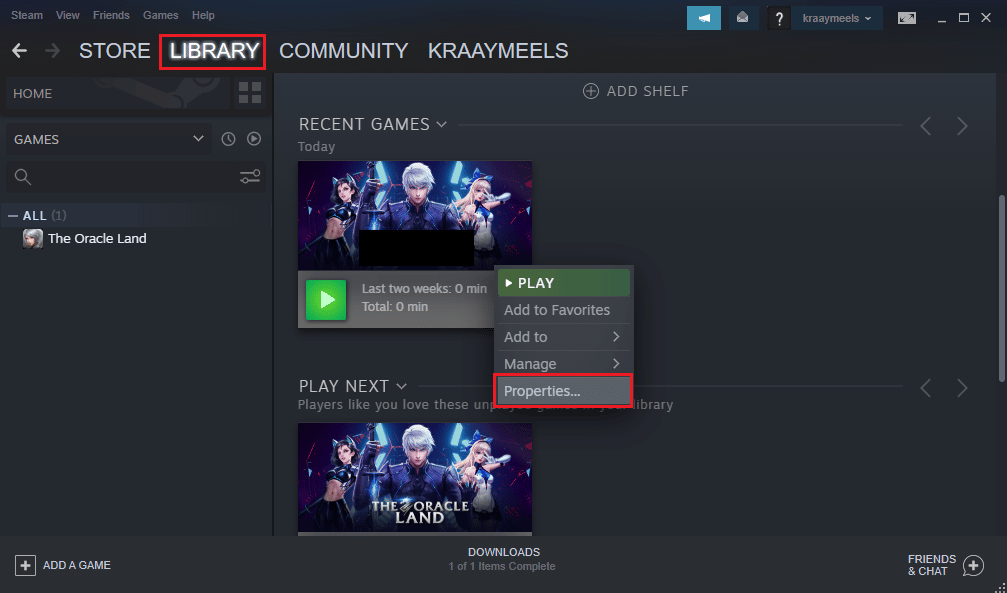
3. 單擊下一個窗口左側窗格中的LOCAL FILES選項卡,然後單擊Browse...按鈕。
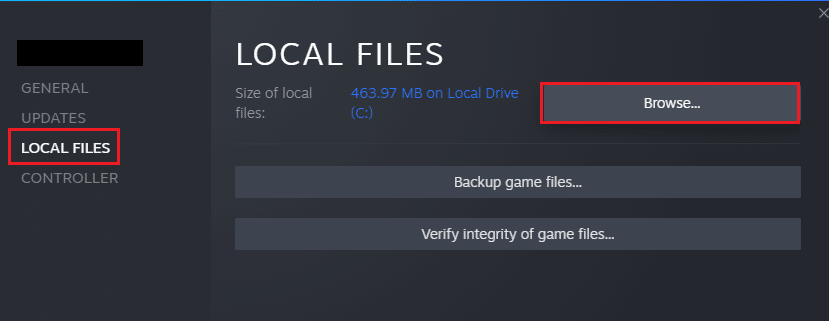
4. 雙擊屏幕上的播放器文件夾,分別右鍵單擊文件hardware.chp 、 hardware_mp.chp和hardware_zm.chp ,然後單擊列表中的刪除選項。
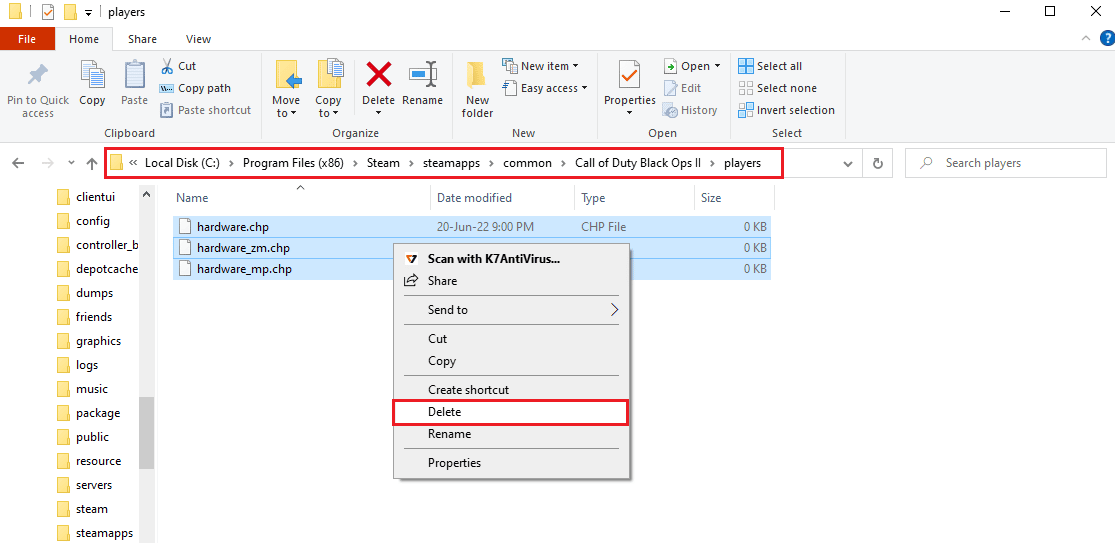
5. 在 Steam 應用中返回使命召喚:黑色行動 II 遊戲的LOCAL FILES窗口,點擊驗證遊戲文件的完整性…按鈕重新下載遊戲文件。
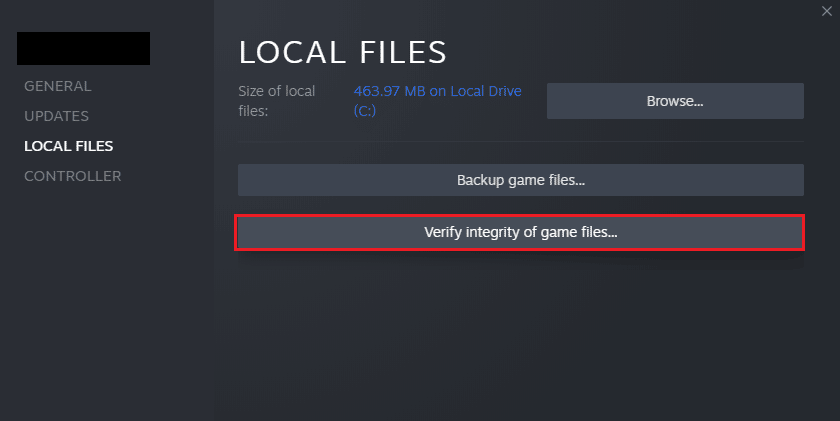
6. 驗證完成後,您將看到所有 <n> 個文件已成功驗證的消息。
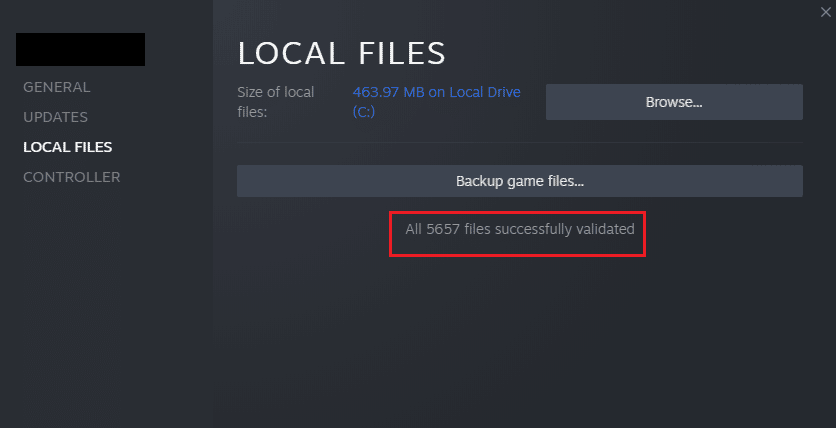
常見問題 (FAQ)
Q1。 使用 Steam 應用程序玩遊戲安全嗎?
答。 Steam應用程序是受信任的應用程序並且是合法的; 因此,您可以使用該應用程序在平台上玩遊戲。
Q2。 我應該卸載 Windows 更新以修復 Black Ops 2 未處理的異常捕獲問題嗎?
答。 儘管 Windows 10 的新更新是導致Black Ops II遊戲出現未處理異常問題的原因,但不推薦卸載 Windows 更新。 您可以嘗試以兼容模式運行遊戲的方法。 本文介紹了在兼容模式下運行 Black Ops II 遊戲的方法。
推薦的
- 修復文件資源管理器深色主題在 Windows 10 上不起作用
- 如何將 Smite 帳戶鏈接到 Steam
- 修復 WOW 高延遲但互聯網在 Windows 10 中很好
- 修復 PS4 中的 Black Ops 3 ABC 錯誤
本文討論了解決CoD Black Ops 2 未處理異常捕獲錯誤問題的方法。 您可以使用文章中討論的方法來檢查是否可以在您的 PC 上解決問題。 請在下面的評論部分放棄您對 Black Ops 2 未處理異常捕獲 Windows 10 的建議和查詢。
